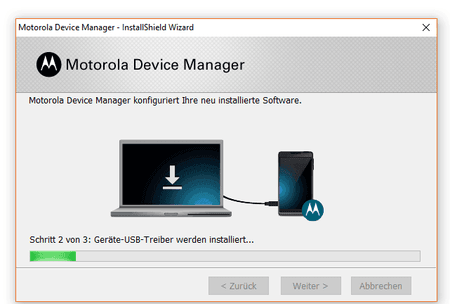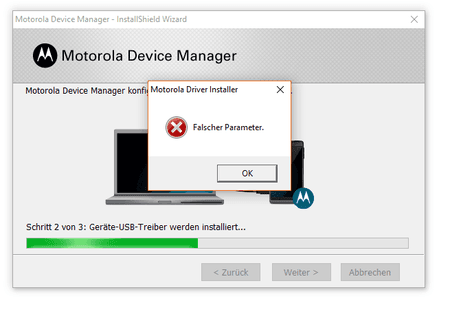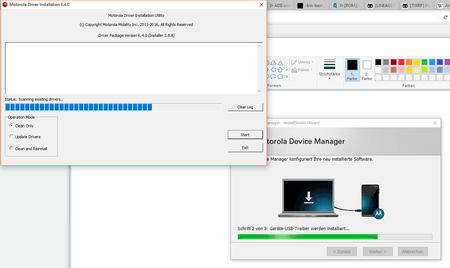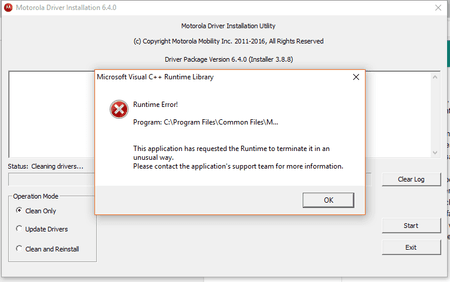Cua
Ehrenmitglied
- 54.535
Achtung
Die Verwendung von ADB und "Fastboot" ist nicht ungefährlich. Deshalb große Sorgfalt bei der Verwendung walten lassen, damit das Gerät keinen Schaden davon trägt. Die Verwendung aller hier aufgeführten Programme geschieht auf eigenes Risiko.
Einleitung
Dieses Tutorial stellt die Grundlage dar, um in die Tiefen eure Android-Gerätes einzusteigen. Je mehr man verstanden hat, wie "Debuggen" oder "Flashen" funktioniert, bzw. was es ist und welche Werkzeuge man dafür benötigt, um so einfacher ist es erfolgreich ans Ziel zu gelangen, auch wenn mal etwas nicht auf Anhieb funktioniert.
Begriffe
- ROM: Geschützter Systembereich des Gerätes, dabei steht der Begriff für "ReadOnlyMemory" also "Nur lesender Speicher"
- Flashen: Als "Flashen" bezeichnet man das Übertragen von Quellcode in geschützte Systembereiche des Gerätes (ROM), die normalerweise vor einem schreibenden Zugriff geschützt sind. Der Begriff stammt aus einer Zeit, als ROMs noch mit UV-Licht bestrahlt (geflasht) werden mussten, um diese beschreiben zu können.
- ADB: steht für "Android Debug Bridge" und bezeichnet eine Schnittstelle plus das dazugehörige Werkzeug, um auf Systembereiche des Gerätes zugreifen zu können, um Fehler zu beheben oder Daten zu übertragen
- Fastboot: Ein Werkzeug mit dem Speicherabbilder (Images) in geschützte Systembereiche des Gerätes übertragen (geflasht) werden
- Bootloader: Ein Systembereich im Android-Gerät welcher direkt nach dem Einschalten gestartet wird.
Erklärung
Um also Daten in Systembereiche des gerätes zu übertragen, bedarf es der beiden Werkzeuge "ADB" und "Fastboot". Das sinnvollste dabei ist, diese direkt von Google bzw. Android für die jeweilige Plattform herunterzuladen und sich damit vertraut zu machen. Denn egal was man mit dem Gerät vorhat, ob den Bootloader zu entsperren oder ein Custom-ROM einzuspielen, immer wird dies nur mit diesen Programmen möglich sein.
Installation
Ladet euch von hier -> ADB und Fastboot - Original von Google & immer die aktuellste Version die aktuellste Version von adb und fastboot für euer System herunter und entpackt die ZIP in einen Ordner am besten direkt auf C:\
Abschließende Tests
Um zu überprüfen ob die gewünschten Programme mit unserem Gerät zusammenarbeiten, können einige Tests durchgeführt werden. Zuerst kann man die Programme mal so starten, um sich deren Möglichkeiten anzeigen zu lassen. Dazu wird im entsprechenden Verzeichnis (Also das, wo ihr die ZIP entpackt habt) eine Konsole geöffnet (unter Windows Shift + rechte Maustaste -> Hier Eingabeaufforderung öffnen) und dann anschließend mal "adb" bzw. "fastboot" aufgerufen.
Achtung: Die nachfolgenden Screenshots beziehen sich auf ein Linux-System. Dieses unterscheidet sich nicht wesentlich von einer Windows-Konsole, jedoch können dort die Parameter abweichen.
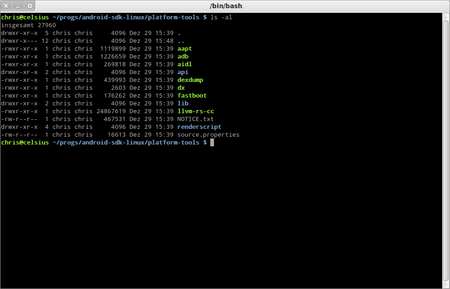
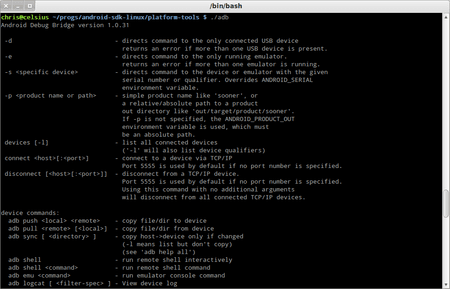
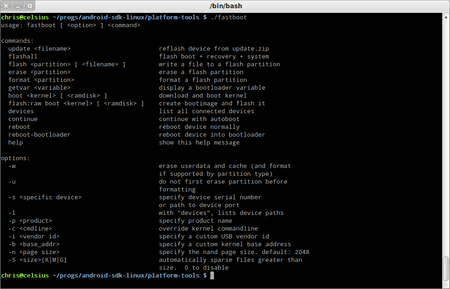
Gerätetest
Jetzt ist es sinnvoll zu prüfen, ob das Gerät auf die Tools reagiert. Dazu muss das Telefon in den Debug-Modus geschaltet und über USB angeschlossen werden. Für den Debug-Mode in die Einstellungen wechseln und dort "Entwickleroptionen" aufrufen. Anschließend ein Häkchen bei USB-Debugging setzen.
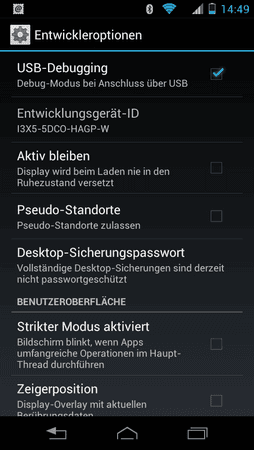
Jetzt mittels des Befehls "adb devices" prüfen, ob das Gerät angeschlossen und erkannt wird. Für die Kommunikation über ADB wird hierzu ein Server gestartet. Dies sollte automatisch erfolgen, kann jedoch auch mittels "adb start-server" manuell durchgeführt werden. Im Allgemeinen ist das aber nicht notwendig.
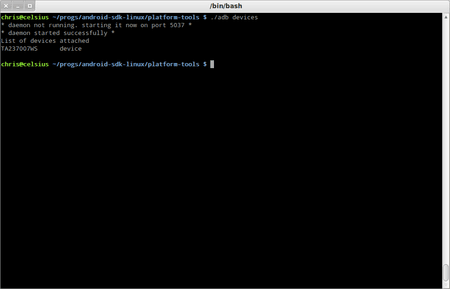
Hat sich das Gerät auf diese Weise erfolgreich gemeldet, kann in den Fastboot-Modus gewechselt werden. Dazu wird das Kommando "adb reboot-bootloader" eingegeben, woraufhin das Gerät bootet und im Boot-Menü stehen bleibt.

Jetzt kann man testen ob das Gerät auch hier einwandfrei reagiert, indem man beispielsweise das Kommando "fastboot getvar version" absetzt.
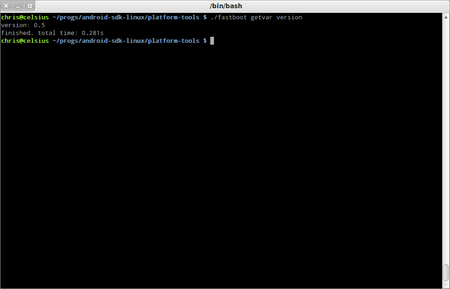
Hat auch dieses geklappt, kann man das Gerät mittels "fastboot reboot" wieder normal starten.
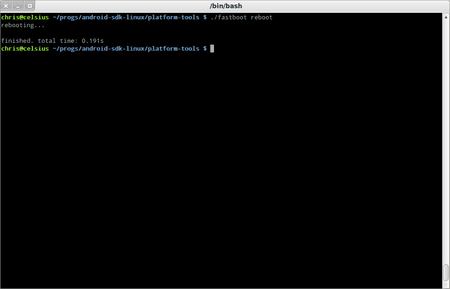
Vielen Dank an Tutorial für das Razr I ich lediglich verallgemeinert habe
Die Verwendung von ADB und "Fastboot" ist nicht ungefährlich. Deshalb große Sorgfalt bei der Verwendung walten lassen, damit das Gerät keinen Schaden davon trägt. Die Verwendung aller hier aufgeführten Programme geschieht auf eigenes Risiko.
A-H.de trägt keine Verantwortung wenn hier etwas schief läuft und das Gerät nicht mehr so funktioniert wie gewünscht.
Einleitung
Dieses Tutorial stellt die Grundlage dar, um in die Tiefen eure Android-Gerätes einzusteigen. Je mehr man verstanden hat, wie "Debuggen" oder "Flashen" funktioniert, bzw. was es ist und welche Werkzeuge man dafür benötigt, um so einfacher ist es erfolgreich ans Ziel zu gelangen, auch wenn mal etwas nicht auf Anhieb funktioniert.
Begriffe
- ROM: Geschützter Systembereich des Gerätes, dabei steht der Begriff für "ReadOnlyMemory" also "Nur lesender Speicher"
- Flashen: Als "Flashen" bezeichnet man das Übertragen von Quellcode in geschützte Systembereiche des Gerätes (ROM), die normalerweise vor einem schreibenden Zugriff geschützt sind. Der Begriff stammt aus einer Zeit, als ROMs noch mit UV-Licht bestrahlt (geflasht) werden mussten, um diese beschreiben zu können.
- ADB: steht für "Android Debug Bridge" und bezeichnet eine Schnittstelle plus das dazugehörige Werkzeug, um auf Systembereiche des Gerätes zugreifen zu können, um Fehler zu beheben oder Daten zu übertragen
- Fastboot: Ein Werkzeug mit dem Speicherabbilder (Images) in geschützte Systembereiche des Gerätes übertragen (geflasht) werden
- Bootloader: Ein Systembereich im Android-Gerät welcher direkt nach dem Einschalten gestartet wird.
Erklärung
Um also Daten in Systembereiche des gerätes zu übertragen, bedarf es der beiden Werkzeuge "ADB" und "Fastboot". Das sinnvollste dabei ist, diese direkt von Google bzw. Android für die jeweilige Plattform herunterzuladen und sich damit vertraut zu machen. Denn egal was man mit dem Gerät vorhat, ob den Bootloader zu entsperren oder ein Custom-ROM einzuspielen, immer wird dies nur mit diesen Programmen möglich sein.
Installation
Ladet euch von hier -> ADB und Fastboot - Original von Google & immer die aktuellste Version die aktuellste Version von adb und fastboot für euer System herunter und entpackt die ZIP in einen Ordner am besten direkt auf C:\
Abschließende Tests
Um zu überprüfen ob die gewünschten Programme mit unserem Gerät zusammenarbeiten, können einige Tests durchgeführt werden. Zuerst kann man die Programme mal so starten, um sich deren Möglichkeiten anzeigen zu lassen. Dazu wird im entsprechenden Verzeichnis (Also das, wo ihr die ZIP entpackt habt) eine Konsole geöffnet (unter Windows Shift + rechte Maustaste -> Hier Eingabeaufforderung öffnen) und dann anschließend mal "adb" bzw. "fastboot" aufgerufen.
Achtung: Die nachfolgenden Screenshots beziehen sich auf ein Linux-System. Dieses unterscheidet sich nicht wesentlich von einer Windows-Konsole, jedoch können dort die Parameter abweichen.
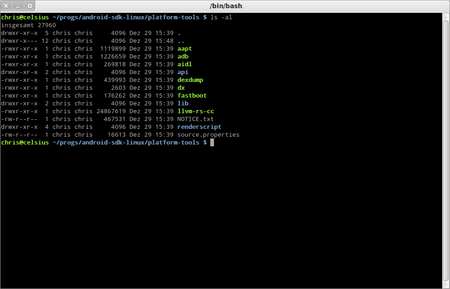
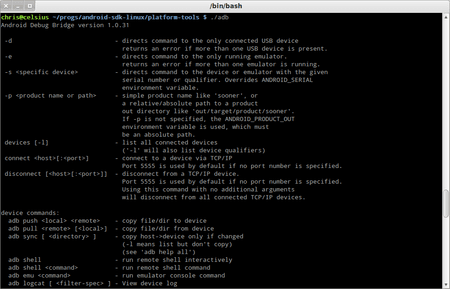
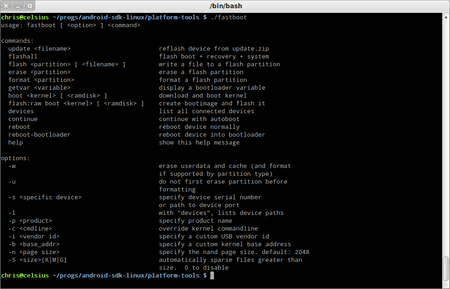
Gerätetest
Jetzt ist es sinnvoll zu prüfen, ob das Gerät auf die Tools reagiert. Dazu muss das Telefon in den Debug-Modus geschaltet und über USB angeschlossen werden. Für den Debug-Mode in die Einstellungen wechseln und dort "Entwickleroptionen" aufrufen. Anschließend ein Häkchen bei USB-Debugging setzen.
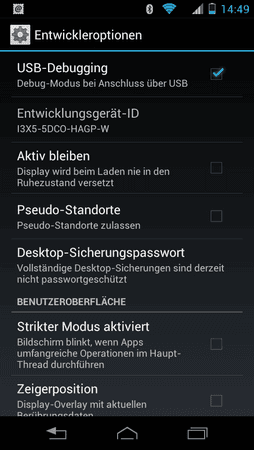
Jetzt mittels des Befehls "adb devices" prüfen, ob das Gerät angeschlossen und erkannt wird. Für die Kommunikation über ADB wird hierzu ein Server gestartet. Dies sollte automatisch erfolgen, kann jedoch auch mittels "adb start-server" manuell durchgeführt werden. Im Allgemeinen ist das aber nicht notwendig.
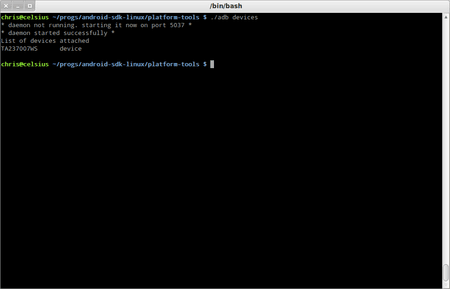
Hat sich das Gerät auf diese Weise erfolgreich gemeldet, kann in den Fastboot-Modus gewechselt werden. Dazu wird das Kommando "adb reboot-bootloader" eingegeben, woraufhin das Gerät bootet und im Boot-Menü stehen bleibt.

Jetzt kann man testen ob das Gerät auch hier einwandfrei reagiert, indem man beispielsweise das Kommando "fastboot getvar version" absetzt.
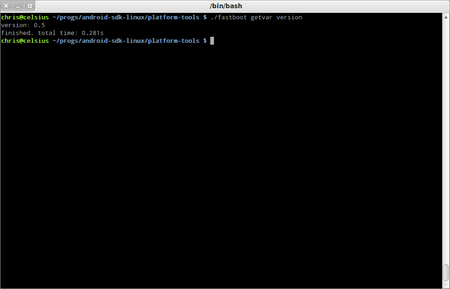
Hat auch dieses geklappt, kann man das Gerät mittels "fastboot reboot" wieder normal starten.
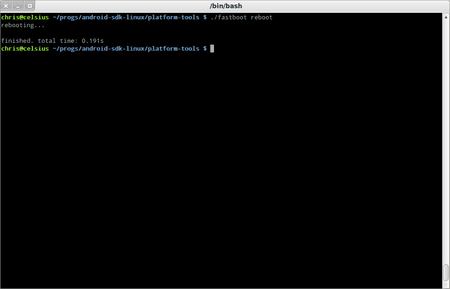
Vielen Dank an Tutorial für das Razr I ich lediglich verallgemeinert habe
Zuletzt bearbeitet: